이미지에 중간 생략 물결 무늬 삽입하는 방법

| ▣ 목록 (LIST) ▣ |
1. 가위 기능 사용하기
2. 중간 생략 물결 무늬 삽입하기 사용법
1. 가위 기능 사용하기
(1) 포토스케이프의 화면 상단에서 "사진 편집" 탭 선택

(2) 오른쪽 도구 리스트에서 "편집" 선택
(3) '+' 변형을 눌러 클릭하고 리스트에서 "가위" 클릭
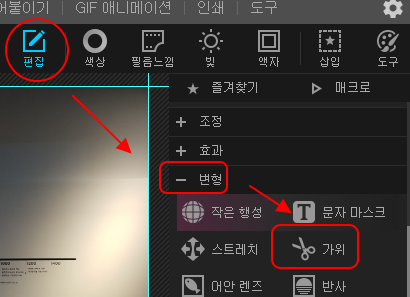
2. 중간 생략 물결 무늬 삽입하기 사용법
(1) 물결 모양 선택 | 원하는 중간 생략 물결 모양을 선택
(2) 스케일(%) | 물결의 톱니 크기를 설정
(3) 배경 | 흰색의 중간 생략 물결의 색상을 변경할 수 있음
(4) 수평, 수직 위치 | 수평으로 할것인지 수직으로 할 것인지 결정
- 옆에 막대를 클릭하면 화살의 위치가 위/아래 또는 오른쪽/왼쪽으로 띠의 위치가 변경 됨
(5) 거리 | 양쪽 톱니의 각격, 즉 띠의 폭의 길이를 조절
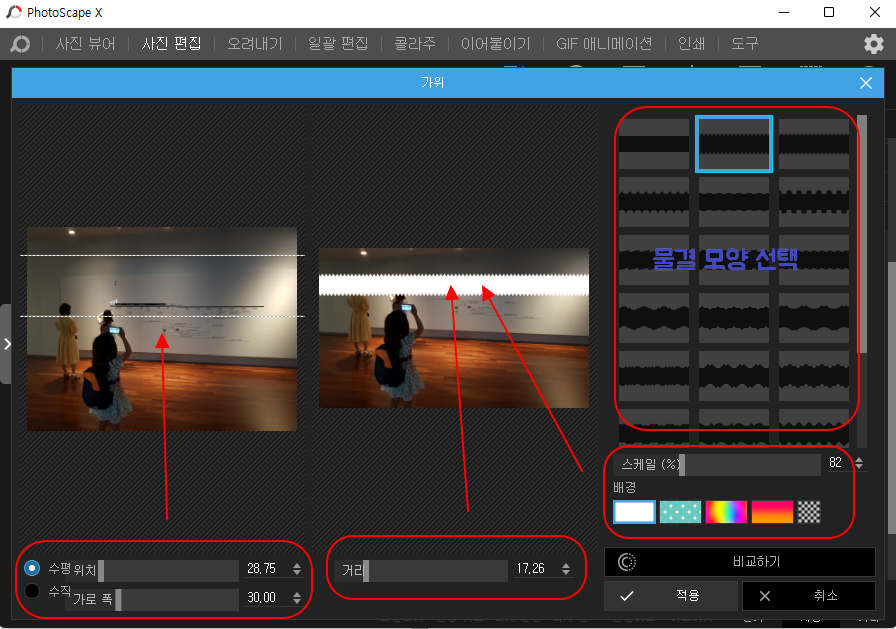





댓글